附註: 我們想要以您的語言,用最快的速度為您提供最新的說明內容。 本頁面是經由自動翻譯而成,因此文中可能有文法錯誤或不準確之處。讓這些內容對您有所幫助是我們的目的。希望您能在本頁底部告訴我們這項資訊是否有幫助。 此為 英文文章 出處,以供參考。
歡迎使用 Office 365 安全性與合規性中心!這是您保護 Microsoft 365 資料的一站式入口網站。 使用 Office 365 安全性與合規性中心可管理 Microsoft 365 中所有組織資料的規範。您可以管理 eDiscovery 搜尋和保留、管理行動裝置存取權等。在本文中,您將了解如何存取安全性與合規性中心、可用的功能和設定,以及可以閱讀更多詳細資料的位置。
附註: 大部分的小型企業不需要用到 Office 365 安全性與合規性中心。它適用於有資料保護或規範需求的企業,或想要在組織中稽核使用者活動的企業。
移到 Office 365 安全性與合規性中心
必須有適當的權限才能使用安全性與合規性中心。如需詳細資訊,請參閱授與使用者存取安全與規範中心的權限。
-
使用公司或學校帳戶登入 Microsoft 365。
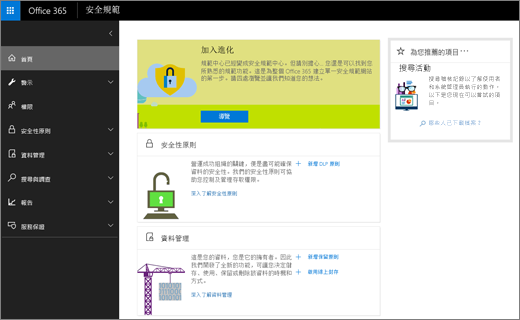
認識新的安全性與合規性中心最快的方法是選取 [導覽]。導覽會介紹瀏覽窗格中的所有選項,讓您可以快速開始使用。您也可以在首頁看到詳細摘要,以了解安全性與合規性中心可協助您處理的各種 Microsoft 365 事項。
安全與規範中心的瀏覽概觀
安全性與合規性中心首頁左側的瀏覽窗格可讓您輕鬆存取安全性與合規性中心的所有頁面。例如,開啟 [權限],您將可查看授與組織人員的所有權限,讓他們可以完成規範工作。選取瀏覽窗格上的選項,您會看到其他熟悉的工作。
![Office 365 安全與規範中心左側瀏覽窗格中的選項之螢幕擷取畫面,其中包含 [首頁]、[警示]、[權限]、[安全性原則]、[資料管理]、[搜尋與調查]、[報告] 以及 [服務保證]。](https://support.content.office.net/zh-tw/media/7d990c16-ea34-42dd-998f-ae2ed0879551.png)
下表列出所有瀏覽窗格選項,並告訴您如何深入了解每個選項。
附註: 您的功能表選項會依您購買的 Microsoft 365 商務方案以及它的新功能推出時程表而有所不同。
|
瀏覽窗格選項 |
功能 |
更多資訊 |
|
首頁 |
您可以在安全性與合規性中心首頁找到上層資訊、導覽安全性與合規性中心,如有需要可隨時選取 [切換回規範中心]。 |
選取 [導覽],深入了解安全性與合規性中心。您也可以在首頁的任何區段選取 [閱讀其他資訊],以深入了解規範,如同此表格下方螢幕擷取畫面 [資料管理] 中所示。 |
|
警報
|
檢視與管理您的 Microsoft 365 組織中的警報,包括進階安全性管理警報。 |
|
|
權限 |
將權限授與執行合規性工作 (例如,裝置管理、資料外洩防護、eDiscovery 和保留) 的人員。 |
|
|
分類
|
使用標籤將資料分類的控管組織,然後強制執行該分類為基礎的保留規則實作檔案計畫。 |
|
|
資料外洩防護 |
識別、 監控及自動Microsoft 365組織保護機密資訊。 |
|
|
資料控管
|
將其他系統,匯入電子郵件。 啟用封存信箱,設定電子郵件及其他內容,在組織中的保留原則,並安全地處理到達保留期間的結尾的內容。 |
|
|
威脅管理
|
保護您的組織針對各種不同的潛在威脅,包括詐騙、 惡意程式碼,垃圾郵件、 網路釣魚嘗試和未經授權的存取資料。 |
|
|
搜尋與調查
|
搜尋內容並檢閱使用者活動。使用 eDiscovery 管理案例和主管檢閱,以定義可協助您擷取通訊的原則以進行檢閱。 |
|
|
報告
|
若要協助您瞭解如何組織使用的Microsoft 365使用各種不同的報表,包括報表相關的資料遺失保護,威脅保護],並傳送及接收郵件。 |
|
|
服務保證
|
檢視 Microsoft 如何確保 Microsoft 365 客戶資料安全的詳細資料,以及 Microsoft 365 如何協助客戶符合工業規範的需求。 |
此外,請務必檢查遠端 Windows PowerShell,這是可讓您從命令列管理安全性與合規性中心您的系統管理介面。例如,您可以使用遠端 PowerShell 執行內容搜尋及設定安全性與合規性中心存取。如需詳細資訊,請參閱連線至 Office 365 的安全性與規範中心使用遠端 PowerShell。
若要了解規範的詳細資訊,可以在首頁的任何區段選取 [閱讀其他資訊],如同此表格下方螢幕擷取畫面 [資料管理] 中所示。
![顯示已醒目提示 [讀取其他項目] 連結之頁面的 [資料管理] 區段。](https://support.content.office.net/zh-tw/media/068b56a8-4d03-425f-b072-ea189f80dae5.png)
讓我們了解您的想法
我們仍在持續改進安全性與合規性中心。若要提供可協助我們改進的意見反應,請選取 [意見反應]。[意見反應] 連結位於每個安全性與合規性中心畫面的右下角。如下圖所示,您可以為您的體驗評分並提供我們意見。如果您希望我們回覆您,請加上您的電子郵件地址。
![顯示 [防護中心意見反應] 窗格。](https://support.content.office.net/zh-tw/media/65bed6ff-4ee5-4b43-9971-530669013080.png)










